Czym jest VPN? Zalety i wady wirtualnej sieci prywatnej VPN

Czym jest VPN, jakie są jego zalety i wady? Omówmy z WebTech360 definicję VPN oraz sposób zastosowania tego modelu i systemu w praktyce.
Jak wszyscy wiemy, system Windows 10 oferuje użytkownikom najnowszą ochronę antywirusową w postaci Zabezpieczeń systemu Windows. Po pierwszym uruchomieniu systemu Windows 10 Zabezpieczenia systemu Windows są włączane i aktywnie chronią urządzenie, skanując je w poszukiwaniu złośliwego oprogramowania , wirusów i innych zagrożeń bezpieczeństwa.
Uwaga:
Zabezpieczenia Windows wykorzystują ochronę w czasie rzeczywistym do skanowania pobranych plików i programów uruchamianych na urządzeniu. Usługa Windows Update automatycznie pobiera aktualizacje Zabezpieczeń Windows, aby zapewnić bezpieczeństwo urządzenia i chronić je przed potencjalnymi zagrożeniami.
Zabezpieczenia systemu Windows zapewnią aktualizacje ochrony antywirusowej, pokazując, kiedy:
Usługa Zabezpieczenia systemu Windows obejmuje siedem obszarów ochrony urządzenia i umożliwia określenie sposobu ochrony urządzenia w następujący sposób:
Zobaczysz, że niektóre strefy bezpieczeństwa będą wyświetlać ikony statusu:
Na przykład: Interfejs zabezpieczeń systemu Windows:
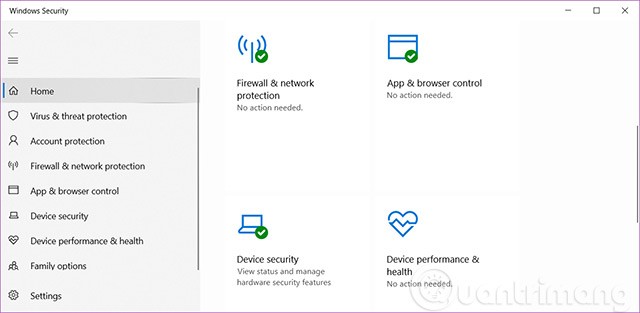
Jak otworzyć Zabezpieczenia systemu Windows w systemie Windows 10
1. Kliknij ikonę Zabezpieczenia systemu Windows na pasku zadań.

2. Teraz możesz przeglądać i zmieniać ustawienia Zabezpieczeń systemu Windows.
1. Otwórz menu Start.
2. Kliknij Zabezpieczenia systemu Windows na liście Wszystkie aplikacje.
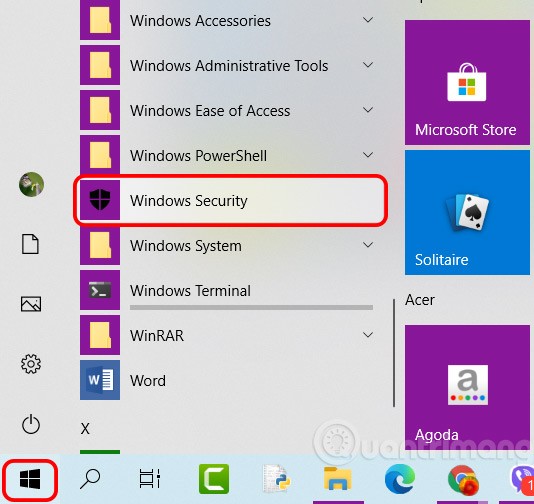
3. Teraz możesz przeglądać i zmieniać ustawienia Zabezpieczeń systemu Windows.
1. Otwórz Ustawienia i kliknij ikonę Aktualizacja i zabezpieczenia .
2. Kliknij Zabezpieczenia systemu Windows po lewej stronie, a następnie kliknij przycisk Otwórz Zabezpieczenia systemu Windows lub kliknij obszary ochrony, które chcesz otworzyć bezpośrednio.
Uwaga : począwszy od kompilacji 17093 systemu Windows 10 strona ustawień została przemianowana z „Windows Defender” na „Zabezpieczenia systemu Windows” po lewej stronie, dodano też łącze do stref chronionych.
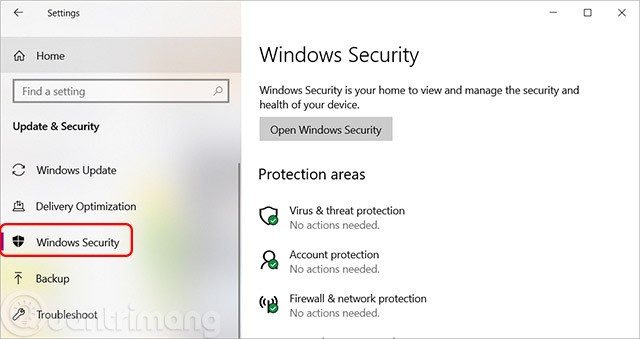
3. Teraz możesz przeglądać i zmieniać ustawienia Zabezpieczeń systemu Windows.
Teraz możesz przeglądać i zmieniać wybrane ustawienia bezpośrednio na stronie głównej.
Ochrona przed wirusami i zagrożeniami zapewnia nowy widok ochrony antywirusowej, niezależnie od tego, czy jest to program antywirusowy Windows Defender, dostępny w systemie Windows 10, czy program antywirusowy jednego z naszych partnerów ekosystemu. Jeśli wybrałeś program antywirusowy Windows Defender, wyniki skanowania i informacje o zagrożeniach dla Twojego urządzenia są wyświetlane tutaj. Możesz też uruchomić aplikację antywirusową innej firmy bezpośrednio w Ochronie przed wirusami i zagrożeniami.
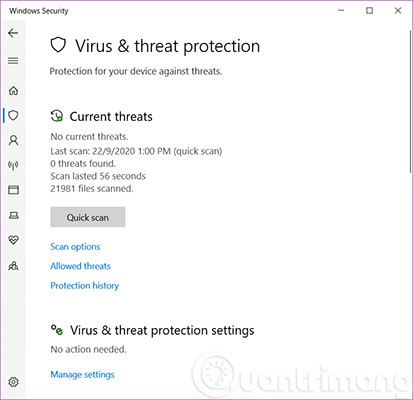

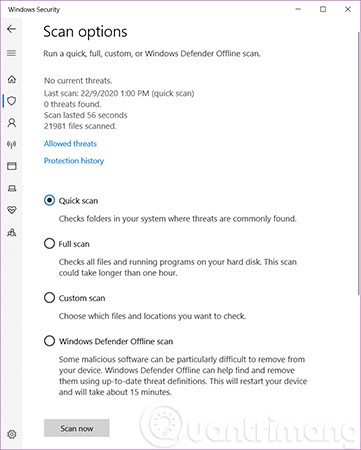

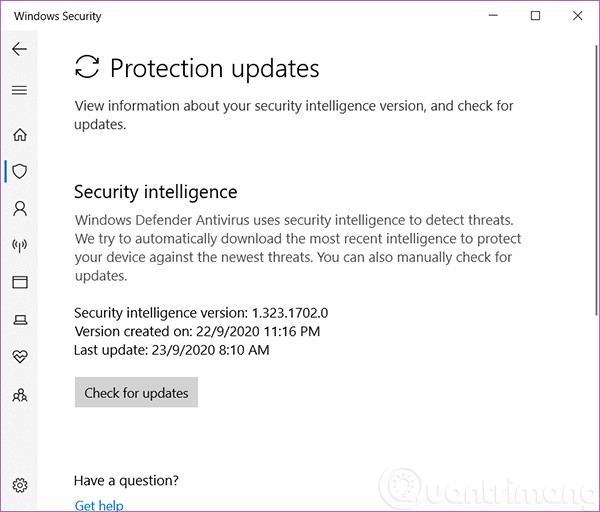
Ochrona konta ułatwia użytkownikom ochronę tożsamości podczas logowania się do systemu Windows dzięki funkcji Ochrona konta w Centrum zabezpieczeń programu Windows Defender. Ochrona konta zachęci użytkowników haseł do skonfigurowania rozpoznawania twarzy, odcisku palca lub kodu PIN w usłudze Windows Hello w celu szybszego logowania, a także powiadomi użytkowników blokady dynamicznej w przypadku, gdy blokada dynamiczna przestanie działać z powodu problemów z telefonem lub urządzeniem.
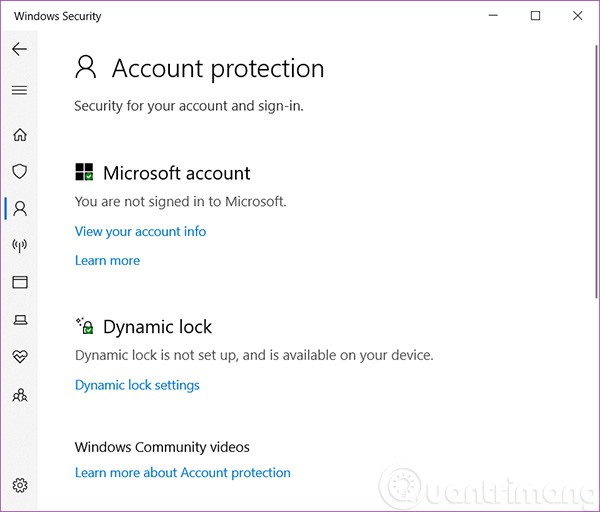
W sekcji Ochrona zapory sieciowej i sieci znajdują się informacje o połączeniach sieciowych i aktywnych ustawieniach zapory w systemie Windows, a także łącza do informacji na temat rozwiązywania problemów sieciowych.
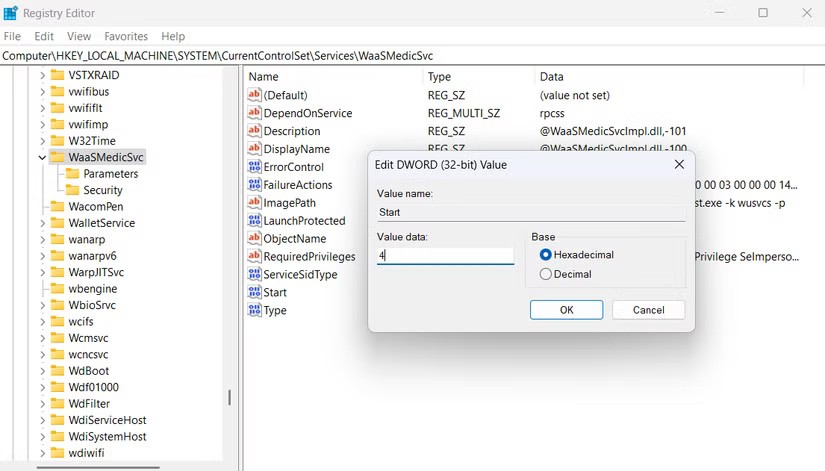
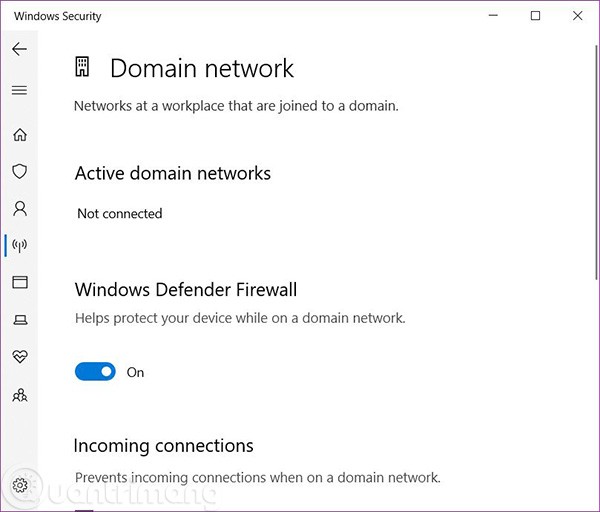
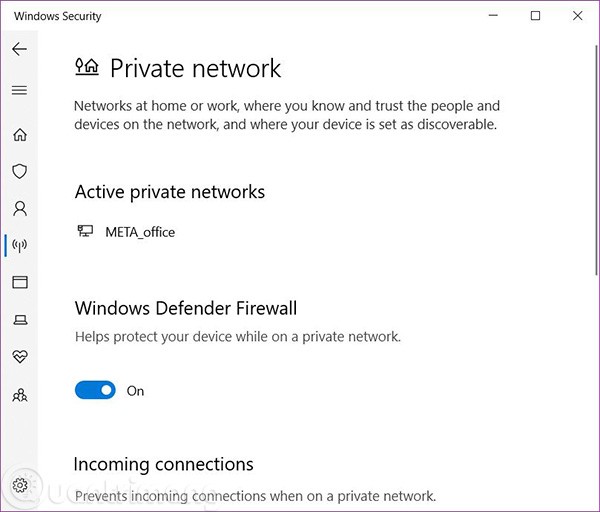
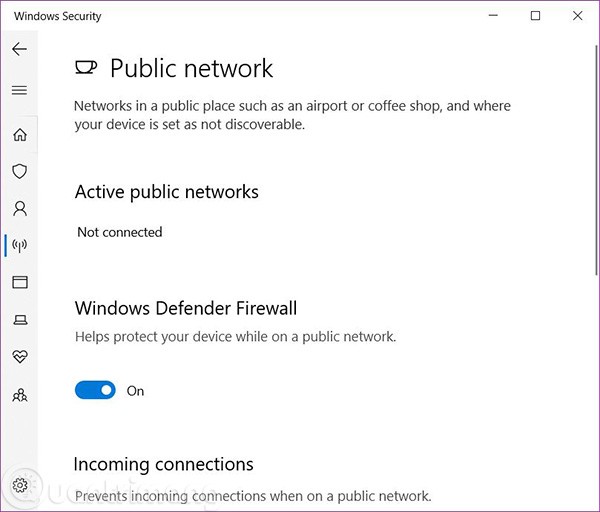
Kontrola aplikacji i przeglądarki umożliwia dostosowanie ustawień SmartScreen dla aplikacji i przeglądarek, dzięki czemu będziesz lepiej poinformowany i bezpieczniejszy, ostrzegając Cię przed potencjalnie złośliwymi witrynami, nierozpoznanymi plikami do pobrania i aplikacjami w Internecie.
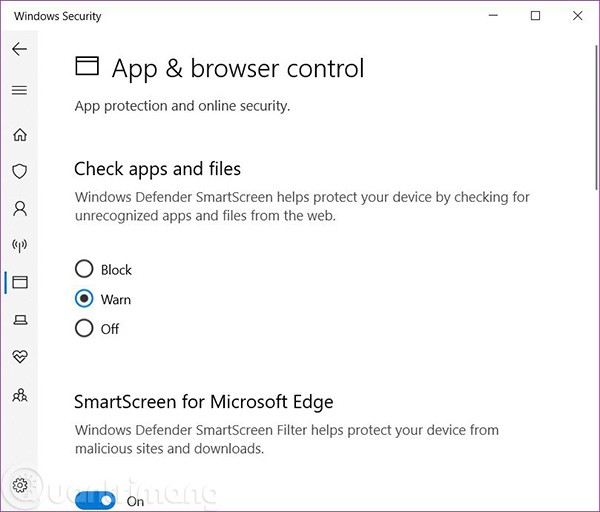
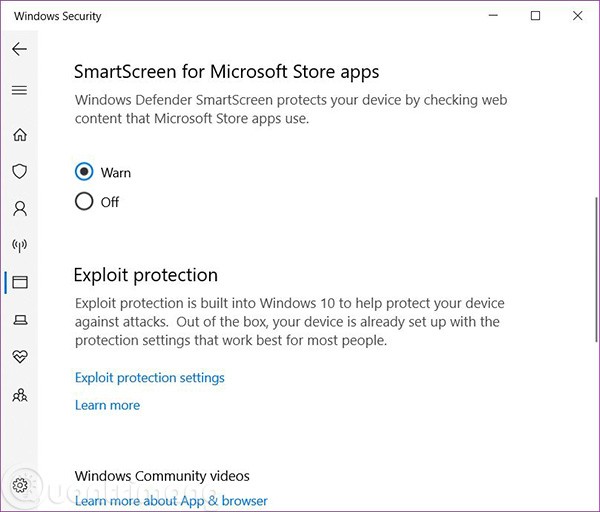
Zabezpieczenia urządzenia pomagają lepiej zrozumieć funkcje bezpieczeństwa wbudowane w urządzenie z systemem Windows. Strona Zabezpieczenia urządzenia zawiera również raporty o stanie i umożliwia zarządzanie funkcjami bezpieczeństwa wbudowanymi w urządzenie, w tym przełączniki zapewniające lepszą ochronę.
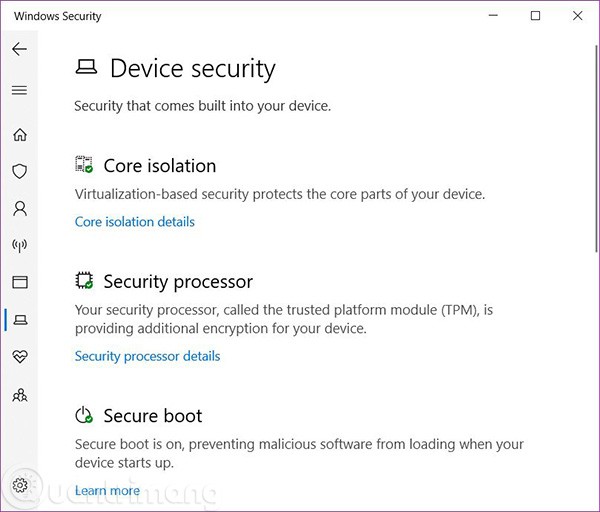
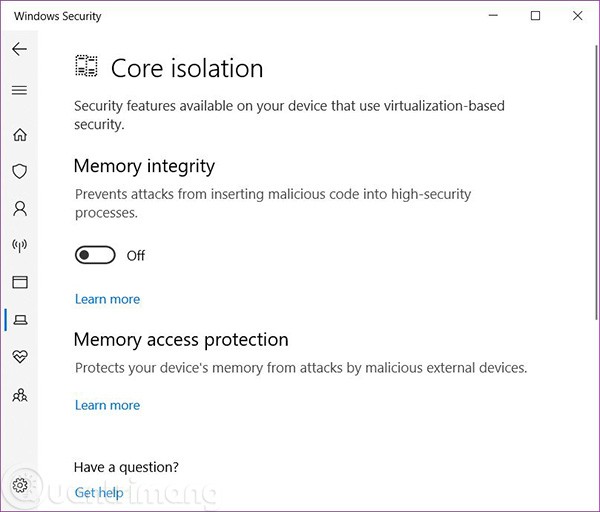
Funkcja „Wydajność i kondycja urządzenia” dostarcza najnowszych informacji o aktualizacjach systemu Windows, sterownikach, czasie pracy baterii i pamięci masowej. Dostępna jest również funkcja „Odśwież system Windows”. Ta opcja pozwala zachować pliki osobiste i niektóre ustawienia systemu Windows, a także usunąć większość aplikacji w celu „odświeżenia” systemu, co pomaga poprawić wydajność urządzenia.
(Począwszy od kompilacji 17704 systemu Windows 10, firma Microsoft dodała nową ocenę usługi czasu systemu Windows. Jeśli system Windows wykryje, że urządzenie nie jest prawidłowo zsynchronizowane z serwerami czasu firmy Microsoft i usługa synchronizacji czasu jest wyłączona, firma Microsoft umożliwi jej ponowne włączenie).
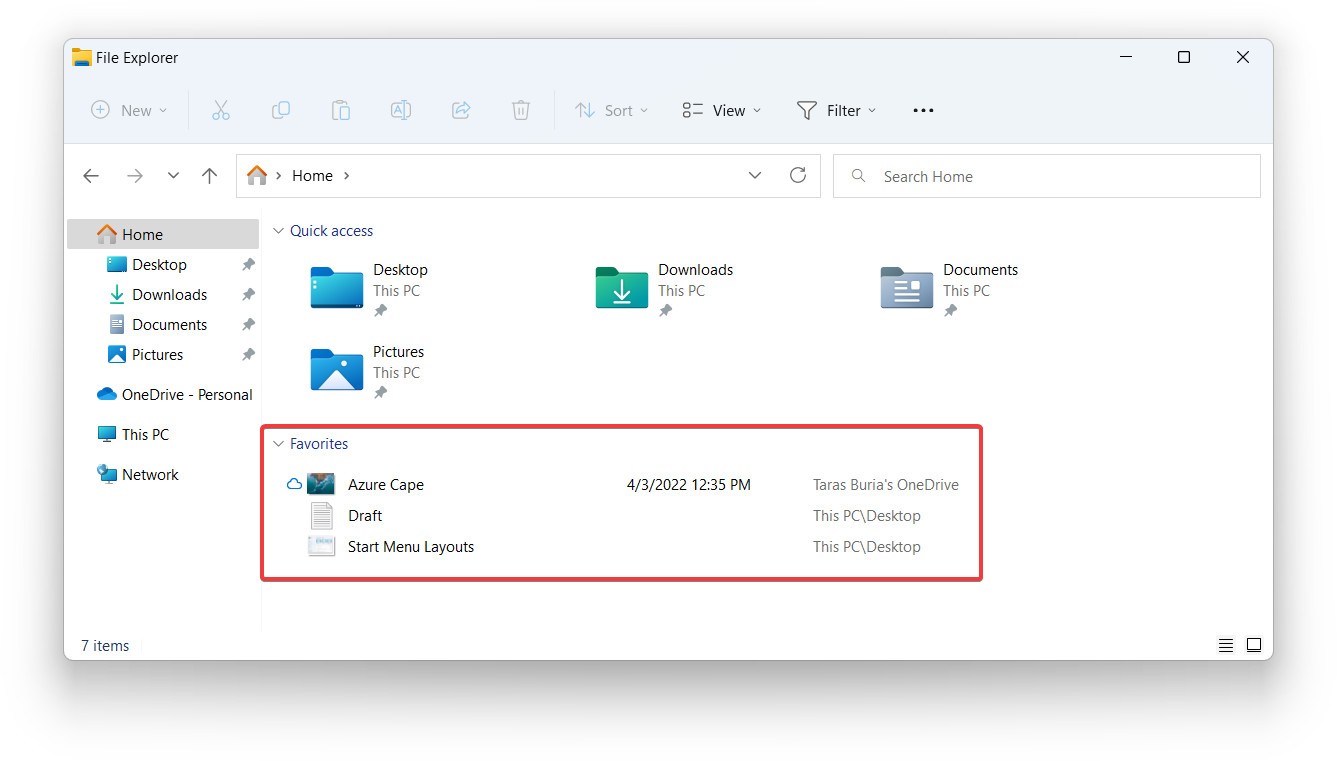
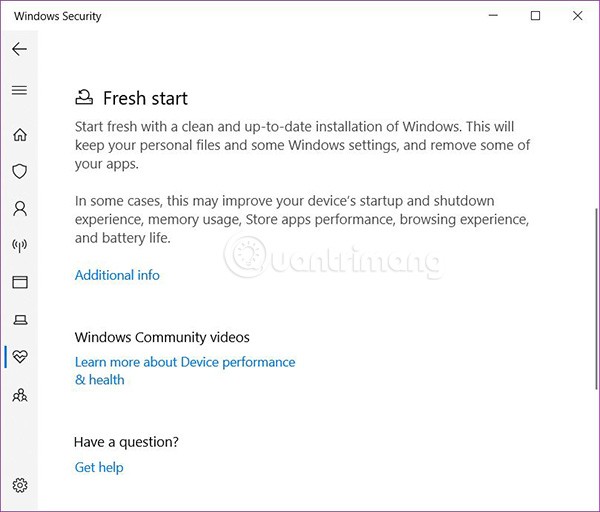
Opcje rodzinne umożliwiają łatwy dostęp do dostępnych opcji online dla rodzin. Na tej stronie znajdziesz informacje o kontroli rodzicielskiej , opcje konfiguracji czasu spędzanego przed ekranem, raporty dotyczące aktywności dziecka w Internecie oraz kontrolę zakupów aplikacji i gier. Za pomocą tej opcji możesz również monitorować stabilność i bezpieczeństwo swojego urządzenia.
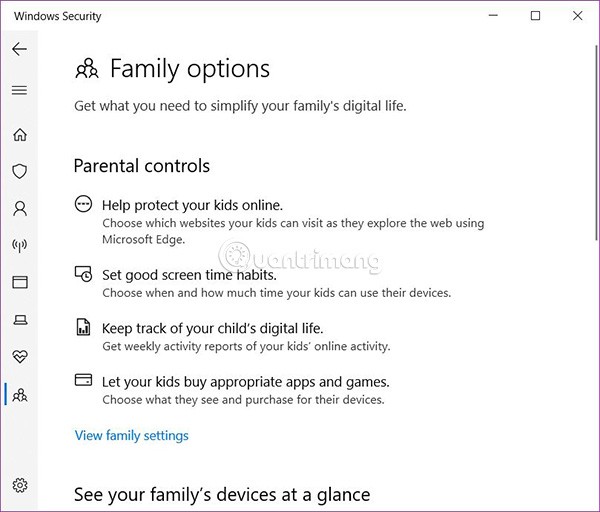
Powodzenia!
Zobacz także:
Czym jest VPN, jakie są jego zalety i wady? Omówmy z WebTech360 definicję VPN oraz sposób zastosowania tego modelu i systemu w praktyce.
Zabezpieczenia systemu Windows oferują więcej niż tylko ochronę przed podstawowymi wirusami. Chronią przed phishingiem, blokują ransomware i uniemożliwiają uruchamianie złośliwych aplikacji. Jednak te funkcje nie są łatwe do wykrycia – są ukryte za warstwami menu.
Gdy już się tego nauczysz i sam wypróbujesz, odkryjesz, że szyfrowanie jest niezwykle łatwe w użyciu i niezwykle praktyczne w codziennym życiu.
W poniższym artykule przedstawimy podstawowe operacje odzyskiwania usuniętych danych w systemie Windows 7 za pomocą narzędzia Recuva Portable. Dzięki Recuva Portable możesz zapisać dane na dowolnym wygodnym nośniku USB i korzystać z niego w razie potrzeby. Narzędzie jest kompaktowe, proste i łatwe w obsłudze, a ponadto oferuje następujące funkcje:
CCleaner w ciągu kilku minut przeskanuje Twoje urządzenie w poszukiwaniu duplikatów plików i pozwoli Ci zdecydować, które z nich możesz bezpiecznie usunąć.
Przeniesienie folderu Pobrane z dysku C na inny dysk w systemie Windows 11 pomoże zmniejszyć pojemność dysku C i sprawi, że komputer będzie działał płynniej.
Jest to sposób na wzmocnienie i dostosowanie systemu tak, aby aktualizacje odbywały się według Twojego harmonogramu, a nie harmonogramu firmy Microsoft.
Eksplorator plików systemu Windows oferuje wiele opcji zmieniających sposób wyświetlania plików. Być może nie wiesz, że jedna ważna opcja jest domyślnie wyłączona, mimo że ma kluczowe znaczenie dla bezpieczeństwa systemu.
Przy użyciu odpowiednich narzędzi możesz przeskanować swój system i usunąć programy szpiegujące, reklamowe i inne złośliwe programy, które mogą znajdować się w systemie.
Poniżej znajdziesz listę oprogramowania zalecanego przy instalacji nowego komputera, dzięki czemu będziesz mógł wybrać najpotrzebniejsze i najlepsze aplikacje na swoim komputerze!
Przechowywanie całego systemu operacyjnego na pendrive może być bardzo przydatne, zwłaszcza jeśli nie masz laptopa. Nie myśl jednak, że ta funkcja ogranicza się do dystrybucji Linuksa – czas spróbować sklonować instalację systemu Windows.
Wyłączenie kilku z tych usług może znacznie wydłużyć czas pracy baterii, nie wpływając przy tym na codzienne korzystanie z urządzenia.
Ctrl + Z to niezwykle popularna kombinacja klawiszy w systemie Windows. Ctrl + Z pozwala zasadniczo cofać działania we wszystkich obszarach systemu Windows.
Skrócone adresy URL są wygodne w czyszczeniu długich linków, ale jednocześnie ukrywają prawdziwy adres docelowy. Jeśli chcesz uniknąć złośliwego oprogramowania lub phishingu, klikanie w ten link bezmyślnie nie jest rozsądnym wyborem.
Po długim oczekiwaniu pierwsza duża aktualizacja systemu Windows 11 została oficjalnie udostępniona.
Czym jest VPN, jakie są jego zalety i wady? Omówmy z WebTech360 definicję VPN oraz sposób zastosowania tego modelu i systemu w praktyce.
Zabezpieczenia systemu Windows oferują więcej niż tylko ochronę przed podstawowymi wirusami. Chronią przed phishingiem, blokują ransomware i uniemożliwiają uruchamianie złośliwych aplikacji. Jednak te funkcje nie są łatwe do wykrycia – są ukryte za warstwami menu.
Gdy już się tego nauczysz i sam wypróbujesz, odkryjesz, że szyfrowanie jest niezwykle łatwe w użyciu i niezwykle praktyczne w codziennym życiu.
W poniższym artykule przedstawimy podstawowe operacje odzyskiwania usuniętych danych w systemie Windows 7 za pomocą narzędzia Recuva Portable. Dzięki Recuva Portable możesz zapisać dane na dowolnym wygodnym nośniku USB i korzystać z niego w razie potrzeby. Narzędzie jest kompaktowe, proste i łatwe w obsłudze, a ponadto oferuje następujące funkcje:
CCleaner w ciągu kilku minut przeskanuje Twoje urządzenie w poszukiwaniu duplikatów plików i pozwoli Ci zdecydować, które z nich możesz bezpiecznie usunąć.
Przeniesienie folderu Pobrane z dysku C na inny dysk w systemie Windows 11 pomoże zmniejszyć pojemność dysku C i sprawi, że komputer będzie działał płynniej.
Jest to sposób na wzmocnienie i dostosowanie systemu tak, aby aktualizacje odbywały się według Twojego harmonogramu, a nie harmonogramu firmy Microsoft.
Eksplorator plików systemu Windows oferuje wiele opcji zmieniających sposób wyświetlania plików. Być może nie wiesz, że jedna ważna opcja jest domyślnie wyłączona, mimo że ma kluczowe znaczenie dla bezpieczeństwa systemu.
Przy użyciu odpowiednich narzędzi możesz przeskanować swój system i usunąć programy szpiegujące, reklamowe i inne złośliwe programy, które mogą znajdować się w systemie.
Poniżej znajdziesz listę oprogramowania zalecanego przy instalacji nowego komputera, dzięki czemu będziesz mógł wybrać najpotrzebniejsze i najlepsze aplikacje na swoim komputerze!
Przechowywanie całego systemu operacyjnego na pendrive może być bardzo przydatne, zwłaszcza jeśli nie masz laptopa. Nie myśl jednak, że ta funkcja ogranicza się do dystrybucji Linuksa – czas spróbować sklonować instalację systemu Windows.
Wyłączenie kilku z tych usług może znacznie wydłużyć czas pracy baterii, nie wpływając przy tym na codzienne korzystanie z urządzenia.
Ctrl + Z to niezwykle popularna kombinacja klawiszy w systemie Windows. Ctrl + Z pozwala zasadniczo cofać działania we wszystkich obszarach systemu Windows.
Skrócone adresy URL są wygodne w czyszczeniu długich linków, ale jednocześnie ukrywają prawdziwy adres docelowy. Jeśli chcesz uniknąć złośliwego oprogramowania lub phishingu, klikanie w ten link bezmyślnie nie jest rozsądnym wyborem.
Po długim oczekiwaniu pierwsza duża aktualizacja systemu Windows 11 została oficjalnie udostępniona.













